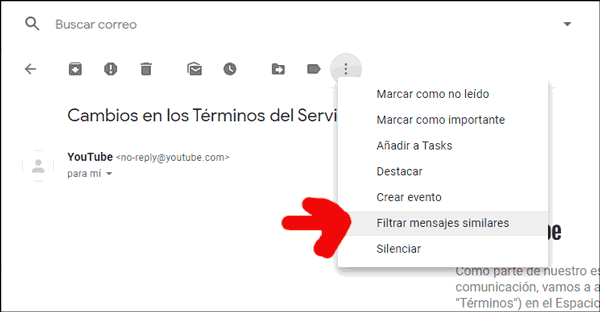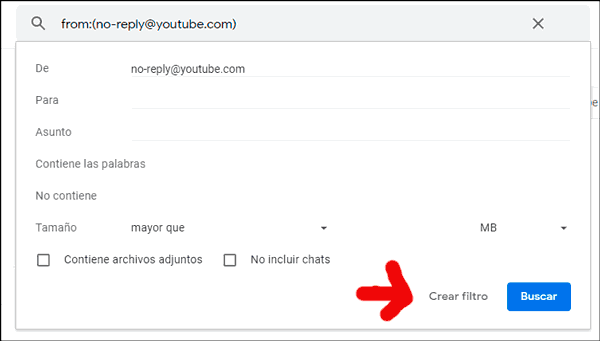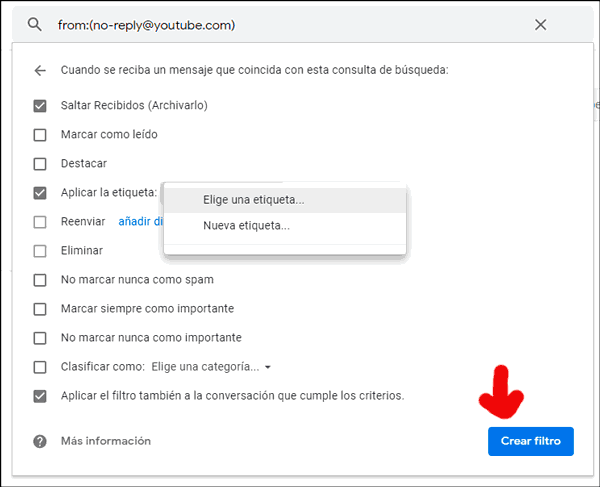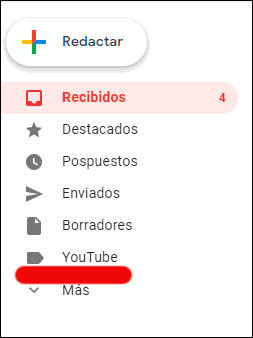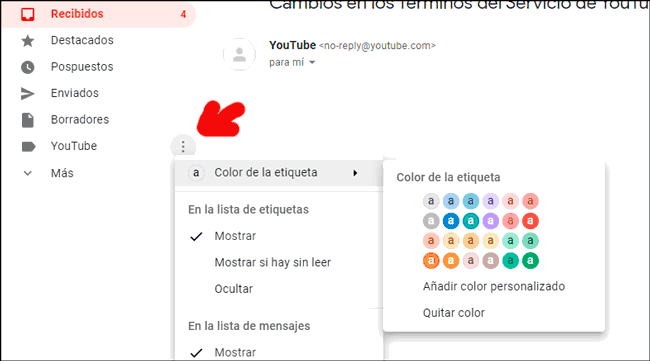Como hacer que un correo vaya directamente a una carpeta Gmail
AUTOR PREGUNTA #1
Hola, mi duda es sobre cómo organizar correo Gmail en carpetas o de alguna forma para conseguir que que un correo vaya directamente a una carpeta Gmail. Quiero que se pueda mover correos carpeta automáticamente. Mi duda entonces es, ¿cómo hacer que ciertos correos lleguen a una carpeta especÃfica Gmail?
Agradezco la ayuda, un saludo
-
38 personas más tuvieron esta duda Yo también
Esto también te interesa!
PREGUNTAS SIMILARES
#2
Yo lo que conozco es que puedas hacer que los correos se vayan directamente pero a Google Drive y asà no los pierdas. No sé si te servirá pero si creas una carpeta concreta puedes hacer que allà vayan ciertos emails, si son de importancia te vendrá bien tener una copia. Te pongo el enlace para que puedas hacerlo:
Guardar correos de Gmail automáticamente en Google Drive
#3
Gmail es una de las plataformas de correo electrónico que más ventajas ofrece a sus usuarios, ciertamente una de ellas es la posibilidad de tener una impecable organización en la clasificación de las carpetas donde quedaran alojados todos los contenido.
Es por ello que a continuación te indicare lo que debes hacer para que un correo vaya directamente a una carpeta, solo realiza lo siguiente:
Crear un filtro de correo
- Esto lo debes realizar seleccionando el correo que deseas filtrar y en la parte superior de la pantalla se encuentran 3 puntos verticales que debes presionar.
- Se abrirá una ventana emergente donde podrás observar varias alternativas, solo debes presionar en âFiltrar mensajes similaresâ
Este procedimiento también puedes realizarlo desde la configuración del correo donde veras la alternativa âFiltro y direcciones bloqueadasâ.
Configura el filtro del correo
- Presiona la rueda dentada que se muestra en el correo, se muestran varias alternativas y debes tildar âSaltar recibidosâ
- Se abrirá una ventana donde debes pulsar en âAplicar la etiquetaâ y se observaras la dirección de correo electrónico que ira directamente a la carpeta.
Este procedimiento puedes realizarlo las veces que desees, de manera tal que los correos se vayan directo a una carpeta.
#4
En Gmail puedes crear etiquetas que es algo asà como las carpetas que comentas y son como filtros que puedes poner a direcciones concretas para que vayan ahà directamente cuando llegan. Es una forma de que no se te sature Recibidos con todo tipo de temas. Puedes crear todas las etiquetas o categorÃas que quieras, te dejo la forma de hacerlo aquÃ:
- Lo primero será ir a la bandeja de recibidos y entrar en el correo que tenga la dirección que queremos filtrar.
- Ahora pulsa en el icono de 3 puntitos
- Elige la opción de âFiltrar mensajes similaresâ
- En la ventana esta que se abre tienes que pulsar sobre âCrear filtroâ
- Aquà tendremos que activar 3 cosas principales:
Saltar Recibidos (Archivarlo)
Aplicar la etiqueta. Puedes crear una etiqueta nueva o elegir una ya creada
Aplicar el filtro también a las conversaciones que cumplen los criterios. Esto permite que apliquemos a todos los correos con esa misma dirección.
Un ejemplo serÃa crear una etiqueta con correos del trabajo, de la universidad, de promociones⦠si hay una dirección o direcciones que nos escribe mucho pues este filtrado puede ser interesante. Yo voy a crear una categorÃa de YouTube por ejemplo.
- Por último, puedes saber que si vas a la etiqueta y pulsas en los 3 puntos podrás realizar ajustes como cambiarle el color.
A partir de ahora cuando recibas un correo de esa dirección filtrada, no pasará por recibidos, sino que se irá directamente a la etiqueta que has elegido.
Puedes quitar le etiqueta de un correo concreto si no quieres que esté ahÃ.
Por si te ayuda te dejo el video de Solvetic que han hecho para enseñar a hacerlo , suerte amigo